|
|
LAVIE Tab E(Android 7.1)のウイルスバスターモバイルを利用する方法 | ||
LAVIE Tab E(Android 7.1)のウイルスバスターモバイルを利用する方法 |
 | LAVIE Tab E(Android 7.1)のウイルスバスターモバイルを利用する方法について教えてください。 |
 | ウイルスバスターモバイルを使用するには、アップデートをインストールし、機能の有効化や会員登録を行います。 |
はじめに
LAVIE Tab E(Android 7.1)には、試用版のウイルスバスターモバイルがプリインストールされています。
ウイルスバスターモバイルを利用すると、最新のウイルスやマルウェアなどの脅威からタブレットを保護することができます。
試用版は、30日間の試用期間を過ぎると有料での更新手続きが必要です。
ここでは、ウイルスバスターモバイルを利用開始する方法について説明します。
操作手順
LAVIE Tab E(Android 7.1)のウイルスバスターモバイルを利用するには、以下の操作手順を行ってください。
ホーム画面を開き、「
 」をタップします。
」をタップします。
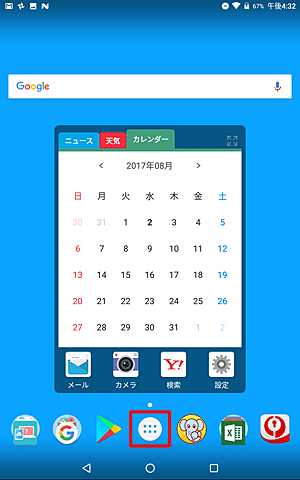
アプリの一覧が表示されます。
「設定」をタップします。
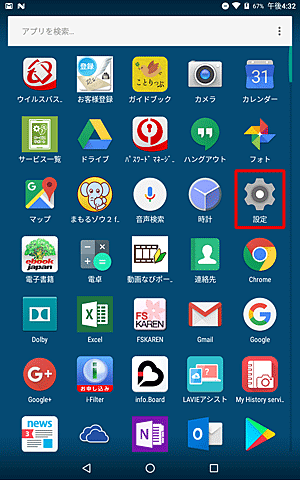
「設定」が表示されます。
「ユーザー設定」欄から、「セキュリティ」をタップします。
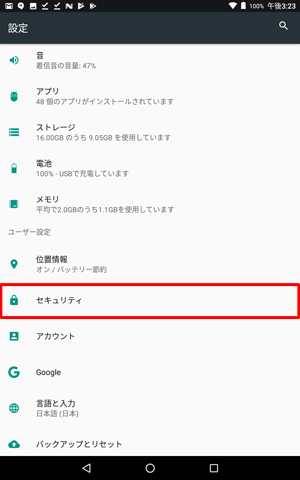
「セキュリティ」が表示されます。
「端末管理」欄から、「提供元不明のアプリ」をタップします。
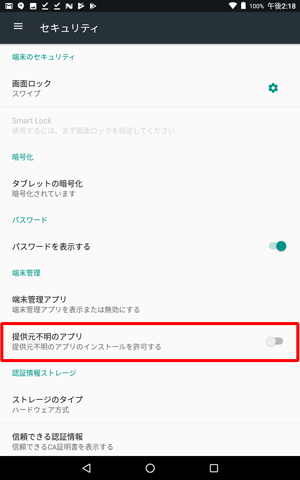
表示されたメッセージを確認し、「OK」をタップします。
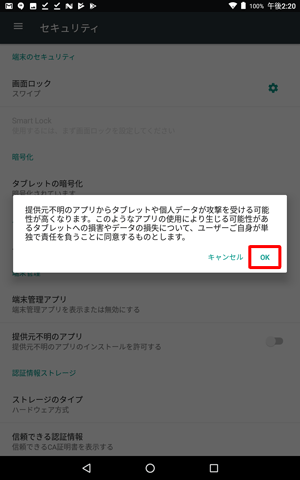
「セキュリティ」画面に戻ったら、「
 」をタップします。
」をタップします。
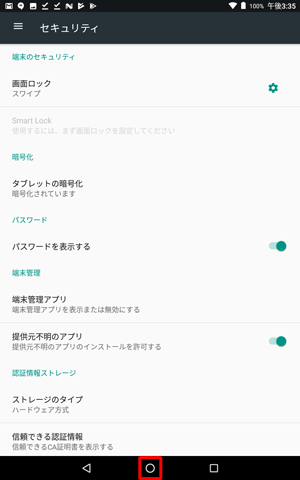
ホーム画面に戻ったら、「
 」をタップします。
」をタップします。
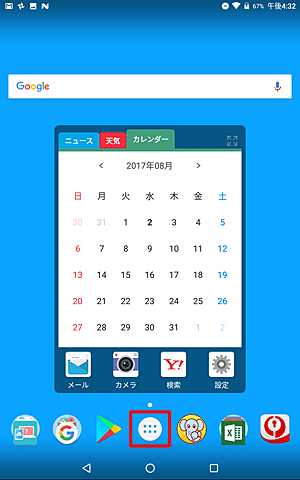
アプリの一覧が表示されます。
「ウイルスバスター」をタップします。
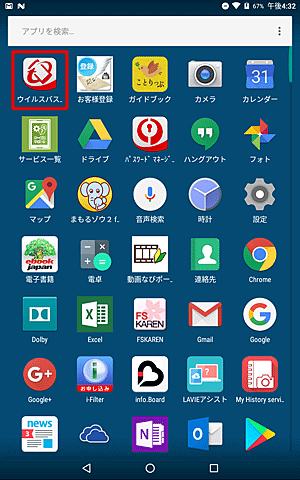
「この種類のファイルはお使いの端末に悪影響を与える可能性があります。」が表示されます。
「OK」をタップします。
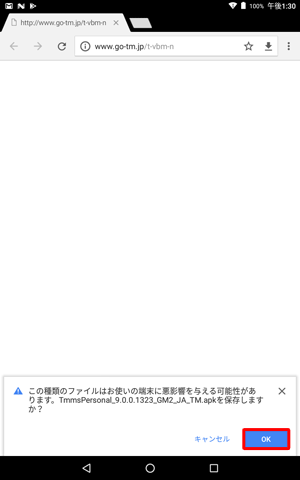
「(ファイル名)をダウンロードしました」が表示されます。
「開く」をタップします。
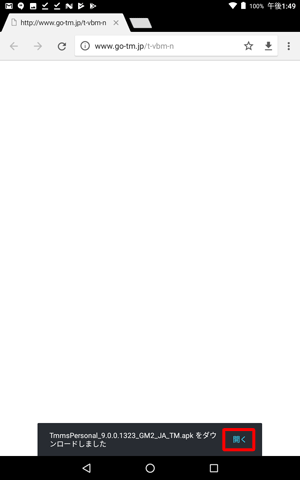
補足
「開く」をタップする前にメッセージの表示が消えてしまった場合は、画面右上にある「
 」をタップして表示される一覧から「ダウンロード」をタップすると、ダウンロードしたファイルを表示することができます。
」をタップして表示される一覧から「ダウンロード」をタップすると、ダウンロードしたファイルを表示することができます。
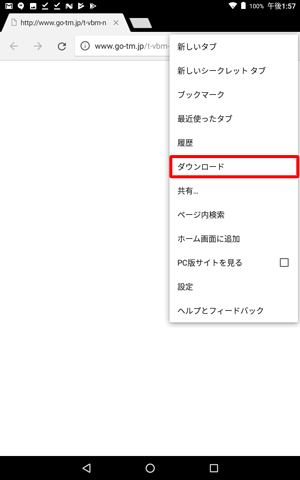
「この既存のアプリにアップデートをインストールしますか?」が表示されます。
「インストール」をタップします。
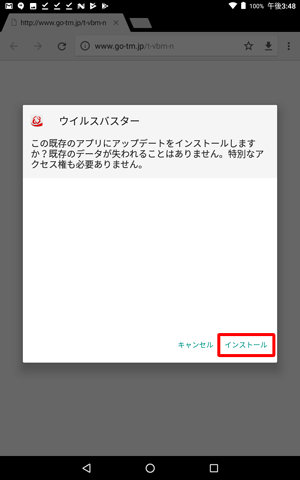
インストールが完了したら、「開く」をタップします。
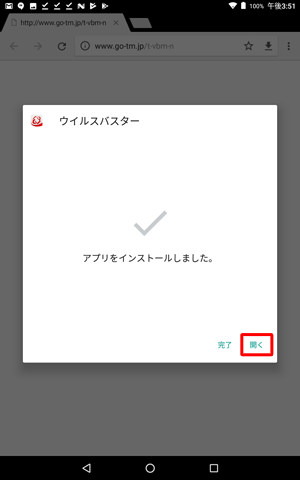
「ようこそ」が表示されます。
「同意する」をタップします。
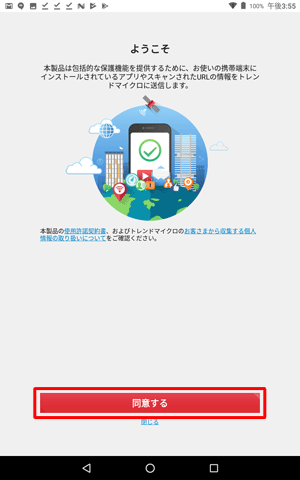
「サービス向上のため、端末情報を送信します」が表示されます。
「スキップ」をタップします。
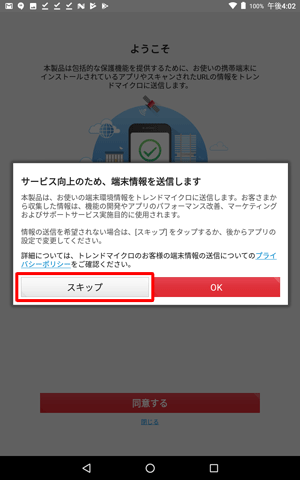
「ウイルスバスターをご利用いただきありがとうございます。」が表示されます。
アクティベーションキーまたはシリアル番号を持っている場合は「今すぐ有効化」を、持っていない場合は「体験版の使用開始」をタップします。
ここでは例として、「体験版の使用開始」をタップします。
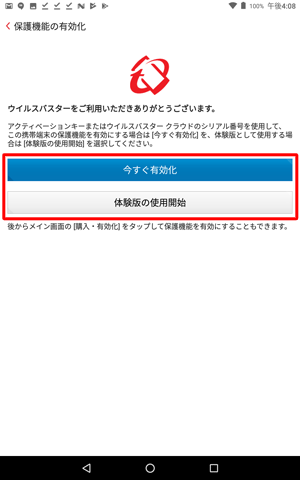
補足
「今すぐ有効化」をタップすると、購入したシリアル番号、もしくはアクティベーションキーの入力を求められ、アカウントへのログイン、またはアカウントの作成を行う必要があります。表示される画面の指示に従ってライセンスを更新してください。
「ようこそ!」が表示されます。
「閉じる」をタップします。
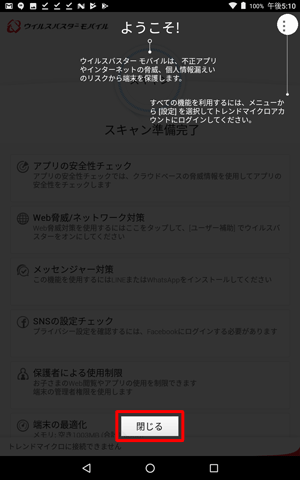
タブレットのスキャンが始まるので、完了するまでしばらく待ちます。
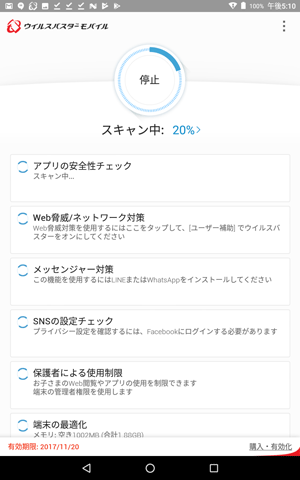
スキャンが完了したら、「(件数)の確認が必要です」をタップします。
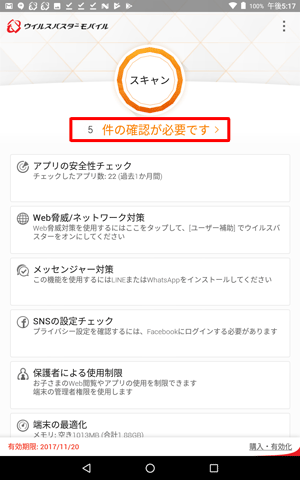
「提供元が不明なアプリのインストールをオフにしてください」をタップします。
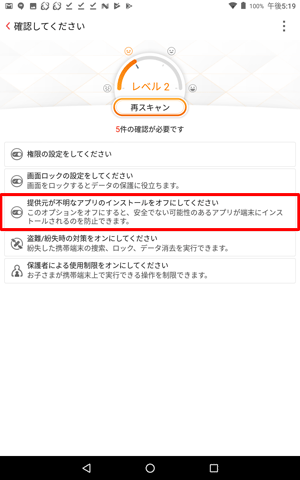
補足
「提供元が不明なアプリのインストールをオフにしてください」が表示されない場合は、手順1〜手順3を行い、手順20へ進みます。
「セキュリティ」が表示されます。
「提供元不明のアプリ」をタップして、インストールの許可をオフにします。
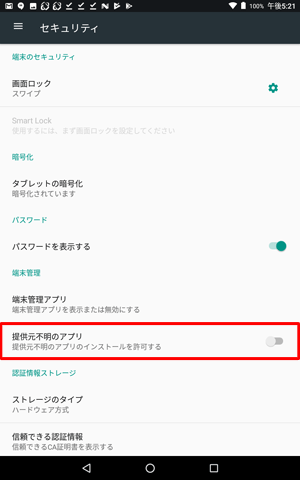
以上で操作完了です。
対象製品
PC-TE508HAW / PC-TE510HAW
関連情報
このQ&Aに出てきた用語
|
|
|


 LAVIE Tab(Android)のウイルスバスターモバイルを利用する方法
LAVIE Tab(Android)のウイルスバスターモバイルを利用する方法 トレンドマイクロ社 - ウイルスバスター モバイル(Android) をインストールする方法
トレンドマイクロ社 - ウイルスバスター モバイル(Android) をインストールする方法








